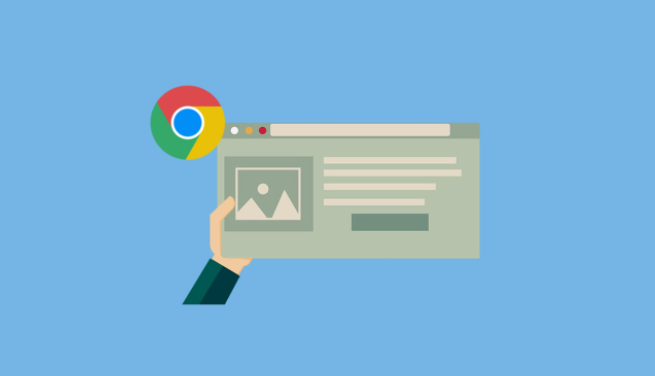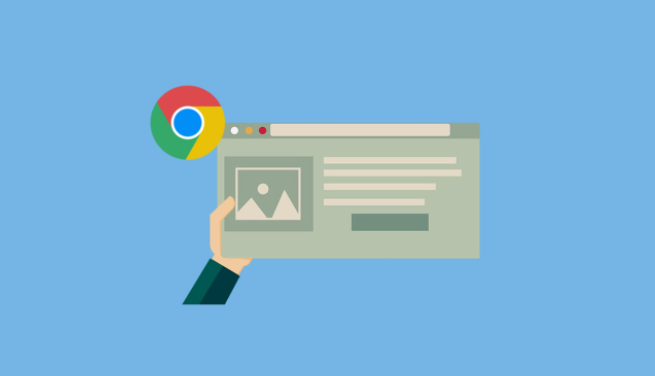
谷歌浏览器语言更改教程
在当今全球化的时代,我们经常会使用到各种不同语言的网站和应用程序。有时候,为了更好地理解和使用这些资源,我们可能需要更改浏览器的语言设置。本文将详细介绍如何在谷歌浏览器中更改语言设置,以便您能够更方便地浏览和使用互联网。
一、打开谷歌浏览器
首先,确保您的电脑上已经安装了谷歌浏览器。然后,双击桌面上的谷歌浏览器图标,或者点击开始菜单中的谷歌浏览器
快捷方式,以启动浏览器。
二、进入设置页面
一旦谷歌浏览器启动并打开后,您需要进入其设置页面。在浏览器窗口的右上角,您会看到一个由三个垂直排列的点组成的菜单按钮。点击这个按钮,会弹出一个下拉菜单。在下拉菜单中,找到并点击“设置”选项。这将带您进入谷歌浏览器的设置页面。
三、找到语言设置选项
在设置页面中,您需要向下滚动屏幕,直到找到“高级”部分。在“高级”部分中,有一个“语言和输入设置”选项。点击这个选项,您将被带到语言和输入设置页面。
四、添加或更改语言
在语言和输入设置页面中,您可以看到当前已添加的语言列表。如果您想添加一种新的语言,可以点击“添加语言”按钮。在弹出的语言选择窗口中,您可以浏览并选择您需要的语言。选择完毕后,点击“添加”按钮,该语言将被添加到您的浏览器中。
如果您想更改已有的语言顺序,可以在语言列表中找到您想要更改的语言,然后点击该语言旁边的三个垂直排列的点。在弹出的菜单中,您可以选择“上移”或“下移”来调整语言的顺序。通常,排在第一位的语言将作为默认语言用于显示网页内容。
五、保存设置并刷新页面
完成语言的添加或更改后,别忘了点击页面底部的“保存”按钮,以保存您的设置。然后,关闭设置页面并重新打开一个网页。此时,您应该能够看到网页内容以您所选择的语言显示了。
通过以上简单的步骤,您就可以轻松地在谷歌浏览器中更改语言设置,从而更好地满足您的浏览需求。无论是阅读外文资料还是访问外国网站,合适的语言设置都能为您提供更加便捷和舒适的浏览体验。希望这篇教程对您有所帮助!